|
|
Porta con te l'immagine per
tenere il segno.
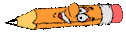
|
1) apri una
tela trasparente 600
x 600
colorare la tela con
il colore che volete
usare per lo sfondo
il mio è #192521
2) apri element5
copia incolla come
nuovo livello
Immagine
ridimensiona 95%
3) apri element 3
copia incolla come
nuovo livello e
posizionalo in alto

4) Livelli
duplica - immagine
capovolgi

5) apri element 8
copia incolla come
nuovo livello e
posizionarlo al
centro
Effetti - effetti 3
D - sfalza ombra

6) apri element 7
copia incolla come
nuovo livello e
posizionarlo come
immagine
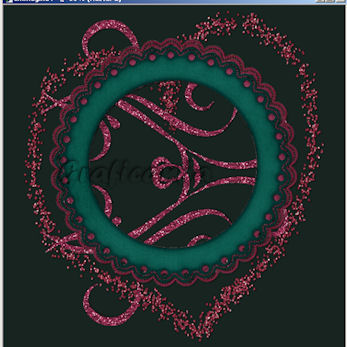
7) apri element 4
copia incolla come
nuovo livello e
posizionarlo come
immagine

8) apri element 6
copia incolla come
nuovo livello e
posizionarlo sopra
Selezionare con la
bacchetta magica
l'interno
dell'ultimo cerchio
Selezione modifica
espandi 3
posizionarsi su
copia di raster 3
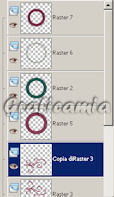
9) livelli nuovo
livello raster
Copia incolla nella
selezione Paper Tag
Fly
Selezione -
deseleziona
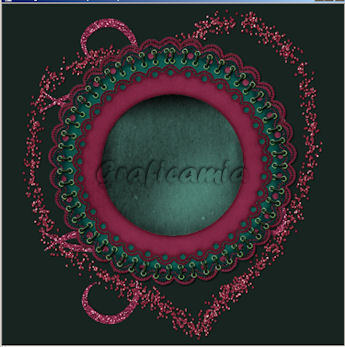
10) posizionarsi sul
livello in alto
apri flower - copia
incolla come nuovo
livello e
posizionarlo come da
immagine finale
sfalza ombra come
sopra
11) apri element 2
copia incolla come
nuovo livello e
posizionarlo sopra
flower
sfalza ombra ome
sopra
12) apri element
copia incolla come
nuovo livello e
posizionarlo a
destra
sfalza ombra come
sopra

13) apri butterfly
copia incolla come
nuovo livello e
posizionarlo a
destra
Regola messa a fuoco
- metti a fuoco
sfalza ombra come
sopra
14) apri button -
copia incolla come
nuovo livello e
posizionalo a
sinistra
Dare uno sfalza
ombra come sopra
livelli duplica e
spostarlo più sotto
livelli duplica e
spostarlo più sotto

15) apri Amberly
copia incolla come
nuovo livello
immagine
ridimensiona al 50%
e posizionalo come
da immagine

16) Modifica copia
unione apri
animation
modifica incolla
come nuova
animazione
ora rimanendo sul
livello della donna,
seleziona lo
strumento - pennello
disorsione -
allargare la prima
bolla e anche la
bocca della ragazza

27) Modifica copia
unione
in Animation -
modifica incolla
dopo il fotogramma
corrente
ritorna in psp e
sposta la piccola
bolla

28) modifica copia
unione
vai in Animation
modifica incolla
dopo il fotogramma
corrente
ritorna in psp e
cancella la bolla di
prima -
metti la bolla
rotonda

29) modifica copia
unione
ritorna in AS .
modifica incolla
dopo il fotogramma
corrente
ritorna in psp e
sposta la bolla un
pò più in alto

30) ripeti ancora
modifica copia
unione
in AS modifica
incolla dopo il
fotogramma corrente
di nuovo in psp e
sposta di nuovo la
bolla

modifica copia
unione
vai in AS modifica
incolla dopo il
fotogramma corrente
31) clicca sul primo
fotogramma per
selezionarlo
modifica seleziona
tutto
Animazione -
proprietà del
fotogramma e imposta
a 60 la velocità
Salvala in formato
gif.

22
Novembre
2009
Le mie traduzioni
sono registrate su

|